| |
|
| |
|
| |
|
| |
|
| |
| [ Outlook Express(Windows)の設定方法 ] |
2設定の確認・変更
※D-ADSL50、NTT西日本エリアのフレッツサービス、外部ネットワーク経由でメールを使用される方等、
OP25B(Outbound Port 25 Blocking)の影響を受けるお客様もこちらをご確認下さい。
Outlook Expressを起動して[ツール]から[アカウント]をクリックします。
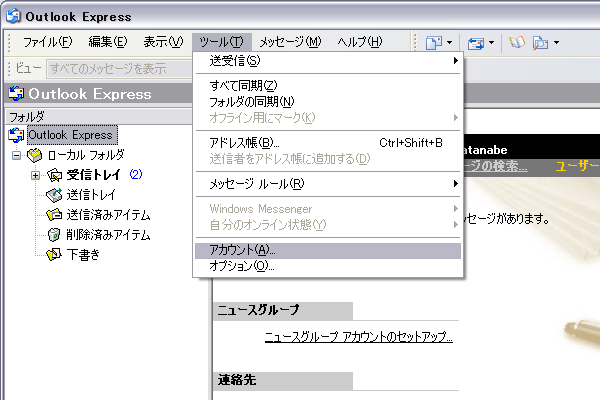
インターネットアカウントの設定画面が開きましたら、[追加]ボタンをクリックし[メール]を選択します。
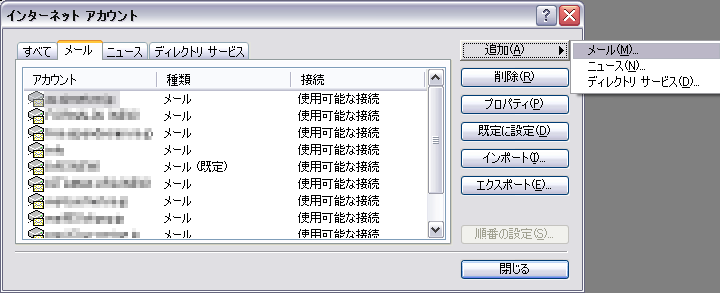
2.名前の設定
「表示名」にメールのヘッダに添付される名前(お客様のお名前)を入力します。入力し終えたら[次へ]をクリックして下さい。
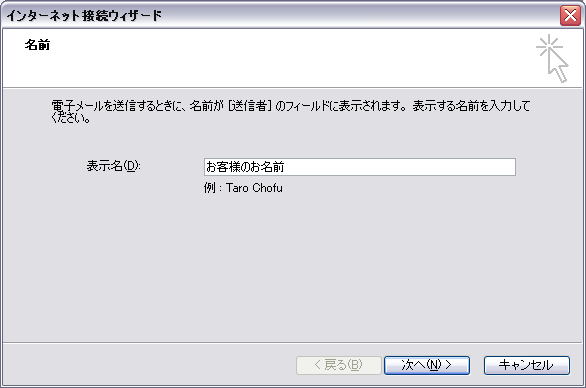
3.電子メールアドレス
お客様の電子メールアドレスを入力します。入力し終えたら[次へ]をクリックして下さい。
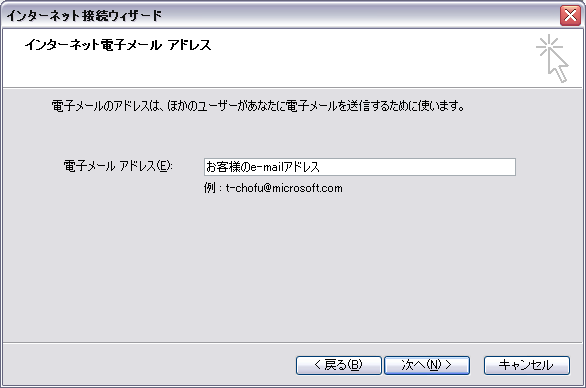
4.電子メール サーバー名
以下の通り受信メールサーバーの種類、受信メールサーバー、送信メールサーバーを正確に入力してください。
入力し終えたら[次へ]をクリックして下さい。

5.インターネットメールログオン
以下の通り アカウント名(ユーザーID)、パスワードを正確に入力してください。
入力し終えたら[次へ]をクリックして下さい。
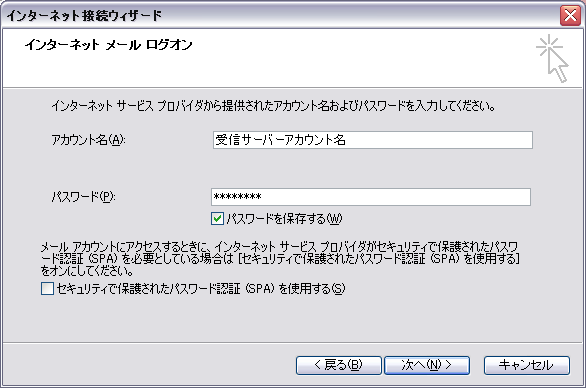
6.設定完了
これで設定は完了です。[完了]をクリックしてください。
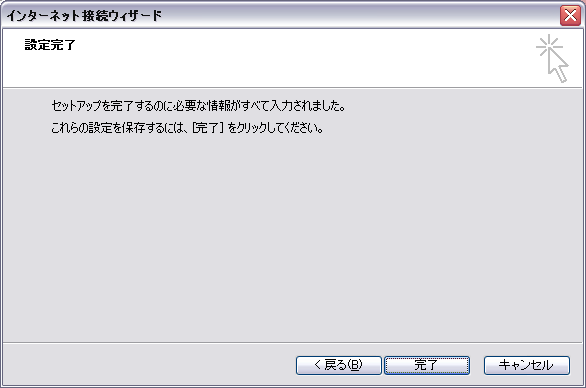
1.Outlook Expressの起動
Outlook Expressを起動して[ツール]から[アカウント]をクリックします。

[メール]をクリックし、ご使用のメールの設定を選択した後、[プロパティ]をクリックします。
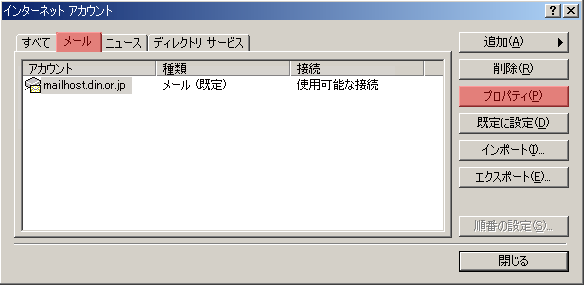
2.プロパティ
[名前] に、お客様のお名前、[電子メールアドレス]に、お客様の電子メールアドレスを設定します。
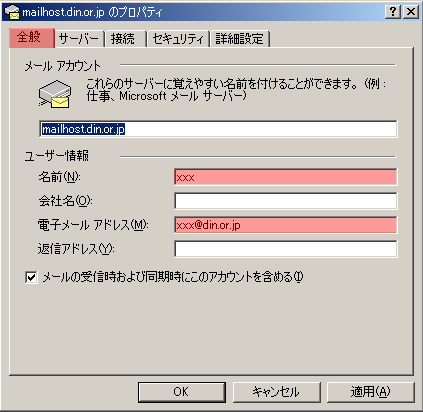
[サーバー] タブをクリックし、以下のように設定を行います。
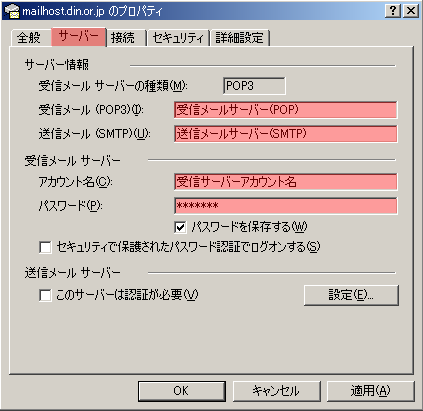
|
● 以下に該当するお客様は、送信メールサーバーの設定が必要です。 D-ADSL50をご利用のお客様 [詳細設定]タブをクリックし、サーバーのポート番号[送信メール(SMTP)]を587に変更します。 [サーバー]タブをクリックし送信メールサーバーの [このサーバーは認証が必要]のチェックをONにし、[設定]をクリックします。 [ログオン情報]で[受信メールサーバーと同じ設定を使用する]が選択されていることをご確認頂き |
確認、変更が終わりましたら、[OK]をクリックし、[インターネットアカウント]を[閉じる]で閉じてください。
![]()